Oferty standardowe
Moduł Oferty standardowe znajduje się w Menu .
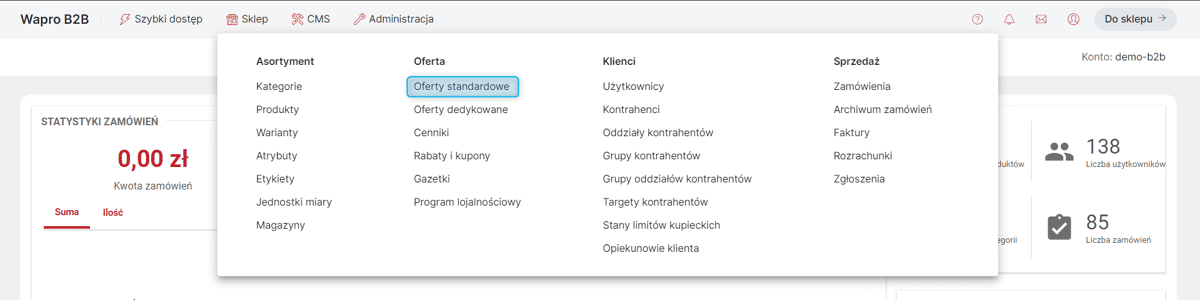
Oferta standardowa jest domyślną ofertą widoczną w Sklepie, zawiera listę Produktów dostępnych do kupienia w imieniu Oddziału kontrahenta. Dany Oddział kontrahenta może być powiązany wyłącznie z jedną Ofertą standardową. Źródłem ceny w ofercie standardowej może być Produkt lub Cennik. Na te wartości mogą być nakładane rabaty.
Widok listy Ofert w Panelu Administracyjnym
Po wejściu do modułu widoczna jest lista Ofert standardowych. Zawiera ona Nazwę danej oferty, jej Identyfikator zewnętrzny, informację czy dana oferta jest Domyślna dla nowych kontrahentów i Domyślna dla nowych produktów, Datę utworzenia, Liczbę kontrahentów, którzy są przypisani do oferty oraz przypisane Grupy Oddziałów kontrahentów. Jeśli Sklep korzysta z wielu Magazynów, widoczna będzie również kolumna z nazwą Magazynu, którego dotyczy dana Oferta standardowa.
| Oferty standardowe definiowane są dla każdego Magazynu indywidualnie. |
Przy nazwie danej Oferty standardowej może być widoczny symbol gwiazdki. Oznacza to, że dana Oferta standardowa jest ofertą domyślną dla niezalogowanych Kupujących. Opcja Ustaw jako domyślną dla niezalogowanych jest dostępna pod symbol wielokropka obok nazwy oferty. Należy pamiętać, że tylko jedna Oferta standardowa zdefiniowana dla danego Magazynu może być ofertą Domyślną dla niezalogowanych, więc oznaczenie w ten sposób kolejnej oferty zdejmuje to oznaczenie z poprzedniej.
| Jeśli dany Magazyn będzie dostępny dla niezalogowanych Użytkowników, a nie będzie na nim dostępnej żadnej Oferty standardowej domyślnej dla niezalogowanych, w Sklepie nie będą dostępne żadne Produkty. |
Klikając w wiersz danej Oferty standardowej — wyświetlony zostanie panel boczny z danymi tej Oferty, a nad listą pojawi się przyciski Dodaj pozycje i Usuń.
Przycisk Dodaj pozycje umożliwia dodanie Produktów bezpośrednio do zaznaczonej oferty (patrz: Pozycje oferty standardowej).
Przycisk: Usuń umożliwia (po potwierdzeniu) usunięcie danej Oferty standardowej. Oferty można również usuwać grupowo, zaznaczając wybrane linie. Przycisk Usuń może być nieakatywny, gdy danej oferty/ofert nie można usunąć. Po najechaniu na niego pojawi się tooltip z nazwą oferty i powodem zablokowania usuwania np. wykorzystanie oferty w Zamówieniach.
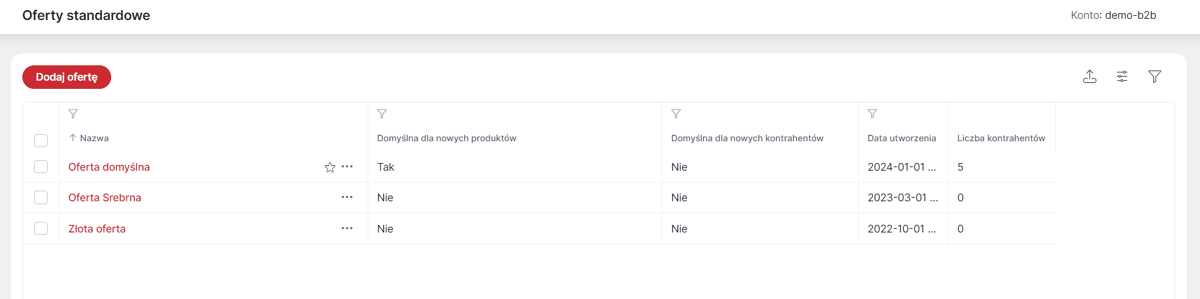
Dodawanie nowej Oferty standardowej
Po kliknięciu przycisku Dodaj ofertę wyświetli się okno, w którym należy podać nazwę Oferty standardowej. Jeśli Sklep korzysta z wielu Magazynów, należy również zwrócić uwagę na wybrany Magazyn, ponieważ nie można go edytować po dodaniu oferty. Domyślnie wybierany jest Magazyn, na który aktualnie zalogowany jest Operator. Natomiast strategie ofertowe, można edytować także po zapisaniu. Patrz: Strategie naliczania rabatów w Ofertach standardowych.
Dodając Ofertę standardową można również dodać do niej automatycznie wszystkie Produkty dodane do Systemu — przełącznik Dodaj wszystkie produkty. Pozycjami oferty można zarządzać na karcie oferty w zakładce Pozycje.
Oferta standardowa może być:
-
Domyślna dla nowopowstałych produktów — włączenie tej opcji oznacza, że Produkty dodane do Systemu będą automatycznie dodawane też jako pozycja tej oferty;
-
Domyślna dla nowych kontrahentów — włączenie tej opcji oznacza, że nowe Oddziały kontrahenta będą z automatu przypisywane do danej Oferty standardowej. Tylko jedna Oferta standardowa (lub tylko jedna Oferta standardowa z danego Magazynu) może być oznaczona jako Domyślna dla nowych kontrahentów, dlatego włączenie tej opcji na danej ofercie automatycznie wyłącza ją na innej ofercie.
Na karcie Oferty standardowej jest również opcja dodania Notatki operatora. Notatka taka jest widoczna jedynie w Panelu Administracyjnym.
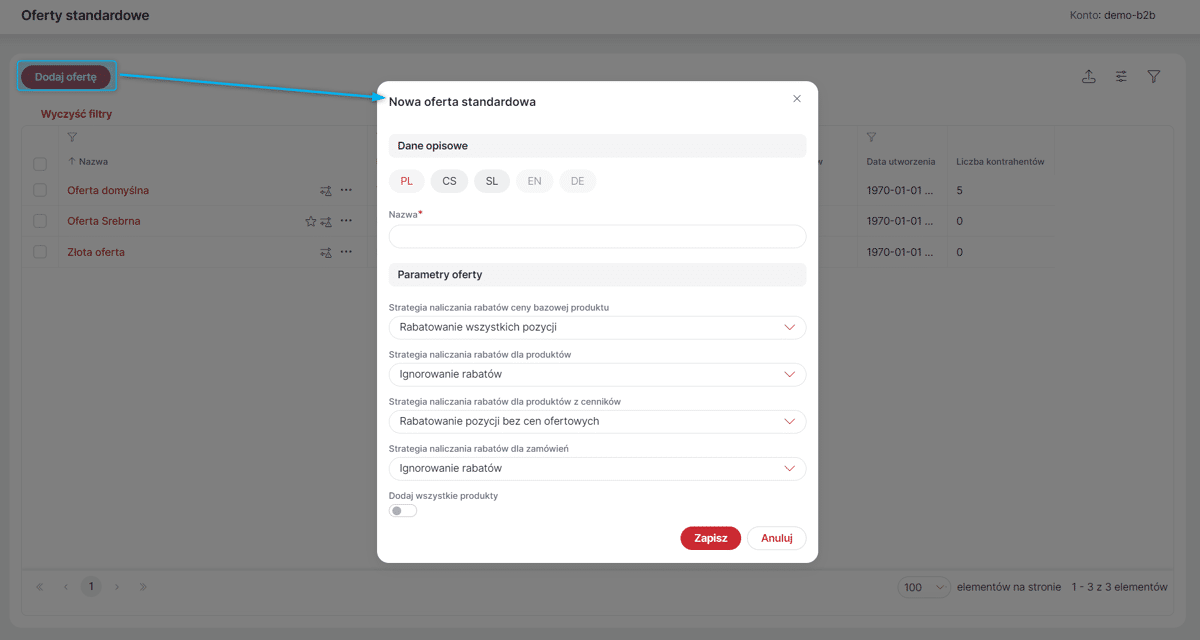
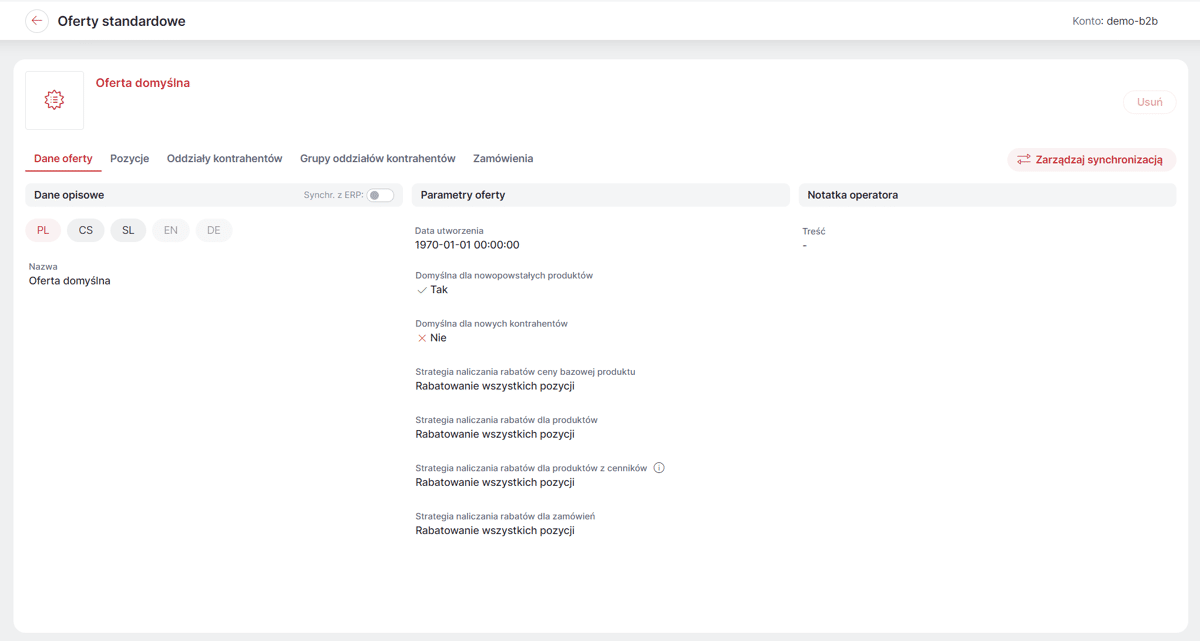
Tłumaczenia Oferty standardowej
W szczegółach Oferty standardowej istnieje możliwość skorzystania z mechanizmu Tłumaczenia AI. Szczegółowe informacje na temat tego mechanizmu opisano w rozdziale: Funkcjonalności w modułach .
Strategie naliczania rabatów w Ofertach standardowych
Dostępne są strategie:
-
Strategia naliczania rabatów ceny bazowej produktu, która pozwala na Rabatowanie wszystkich pozycji lub Ignorowanie rabatów. Rabatami, które można w ten sposób ignorować, są obniżki ceny bazowej Produktu widoczne w zakładce Ceny na karcie danego Produktu (). Dotyczy to zarówno obniżek zapisanych jako Rabat, jak i tych zapisanych jako Cena po rabacie. Domyślnie wybrana jest opcja Rabatowanie wszystkich pozycji;
-
Strategia naliczania rabatów dla produktów, która pozwala na Rabatowanie wszystkich pozycji, Rabatowanie pozycji bez cen ofertowych lub Ignorowanie rabatów. Rabatami, które można w ten sposób ignorować, są te udzielone w ramach Rabatu dla produktów (). Domyślnie wybrana Ignorowanie rabatów;
| Jeśli w przypadku Strategii naliczania rabatów dla produktów ustawiona zostanie opcja Rabatowanie wszystkich pozycji, ale w ramach Rabatu dla produktów ustawiono Stałą cenę wyższą niż ta wynikająca w oferty, w Sklepie będzie widoczna cena z Oferty. |
-
Strategia naliczania rabatów dla produktów z cenników — która pozwala na Rabatowanie wszystkich pozycji, Rabatowanie pozycji bez cen ofertowych lub Ignorowanie rabatów. Rabatami, które można w ten sposób ignorować, są obniżki ceny bazowej Produktu udzielone na podstawie Cennika (). Dotyczy to zarówno obniżek udzielonych w Cennikach grupowych, jak i Cennikach indywidualnych. Domyślnie wybrana jest opcja Rabatowanie pozycji bez cen ofertowych, co oznacza, że rabaty z Cenników będą dostępne tylko dla Produktów, których cena bazowa nie została zmieniona w ramach tej oferty.
| Jeśli w przypadku Strategii naliczania rabatów dla produktów z cenników ustawiona zostanie opcja Rabatowanie wszystkich pozycji, cena Produktu w Sklepie może być: |
-
ceną z Cennika - jeśli w jego ramach przekazano nową cenę Produktu niezależnie od tego, czy na ofercie udzielono rabatu kwotowego czy procentowego;
-
ceną bazową obniżoną o rabat z Cennika - jeśli w konfiguracji sprzedaży włączona zostanie opcja Naliczaj rabaty z cennika na podstawie ceny bazowej (przed upustem) () niezależnie od tego, czy na ofercie udzielono rabatu kwotowego czy procentowego;
-
ceną bazową obniżoną o rabat z Cennika - jeśli w ustawieniach sprzedaży wyłączona zostanie opcja Naliczaj rabaty z cennika na podstawie ceny bazowej (przed upustem) () a w ramach oferty udzielono rabatu procentowego;
-
ceną z oferty obniżoną o rabat z Cennika - jeśli w ustawieniach sprzedaży wyłączona zostanie opcja Naliczaj rabaty z cennika na podstawie ceny bazowej (przed upustem) () a w ramach oferty udzielono rabatu kwotowego;
-
ceną z Oferty standardowej - jeśli w ramach Cennika zapisano rabat = 0, niezależnie od tego czy na ofercie udzielono rabatu kwotowego czy procentowego;
-
Strategia naliczania rabatów dla zamówień — która pozwala na Rabatowanie wszystkich pozycji, Rabatowanie pozycji bez cen ofertowych lub Ignorowanie rabatów. Rabatami, które można w ten sposób ignorować, są te udzielone w ramach Rabatu dla zamówienia (). Domyślnie wybrana Ignorowanie rabatów;
Pozycje Oferty standardowej
Produktami dodanymi do Oferty standardowej można zarządzać na karcie danej oferty w zakładce Pozycje. Po wybraniu opcji Dodaj pozycję pojawi się okno z listą Produktów, które mogą zostać dodane do Oferty standardowej. Dany Produkt może być dodany do oferty tylko raz. Dodawane Produkty można filtrować analogicznie jak przy przypisywaniu Produktów w innych modułach.
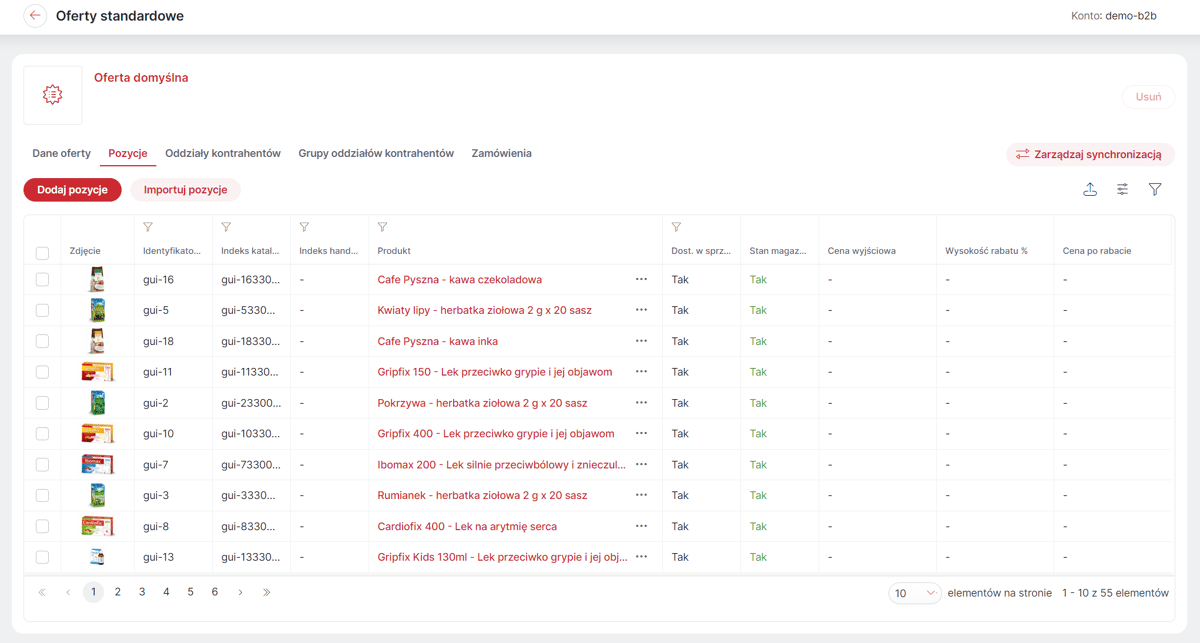
Pozycje oferty można również importować. Po wybraniu opcji Importuj pozycje pojawi się okno, w którym można wybrać Typ identyfikatora produktu oraz wpisać/wkleić listę tych identyfikatorów rozdzielonych przecinkiem, średnikiem lub znajdujących się w osobnych liniach.

Aby usunąć Produkt z oferty można skorzystać z opcji Usuń dostępnej pod symbolem wielokropka obok nazwy Produktu lub zaznaczyć wybrany Produkt/Produkty. Nas listą pojawi się przycisk grupowego usuwania. Przycisk Usuń może być nieakatywny, gdy danej/danych pozycji nie można usunąć. Po najechaniu na niego pojawi się tooltip z nazwą pozycji i powodem zablokowania usuwania np. złożenie Zamówienia na pozycję.
Dla każdego Produktu dodanego do Oferty standardowej można ustawić dostępność i cenę. Opcje są dostępne pod symbolem wielokropka obok nazwy Produktu. Operacji tych można dokonać również grupowo. Należy zaznaczyć wybrane Produkty i wybrać odpowiednią opcję pod przyciskiem Operacje grupowe nad listą Produktów.
Po wybraniu opcji Zmień dostępność pojawi się okno z wybranym Produktem/Produktami i możliwością zaznaczenia/odznaczenia czy dany Produkt ma być dostępny. Jeśli Dostępność Produktu na danej Ofercie standardowej ustawiona będzie na 'Nie', to dla Kupujących z tej oferty Produkt ten nie będzie w Sklepie widoczny na liście Produktów. Nie będzie też możliwy do wyszukania w Wyszukiwarce.
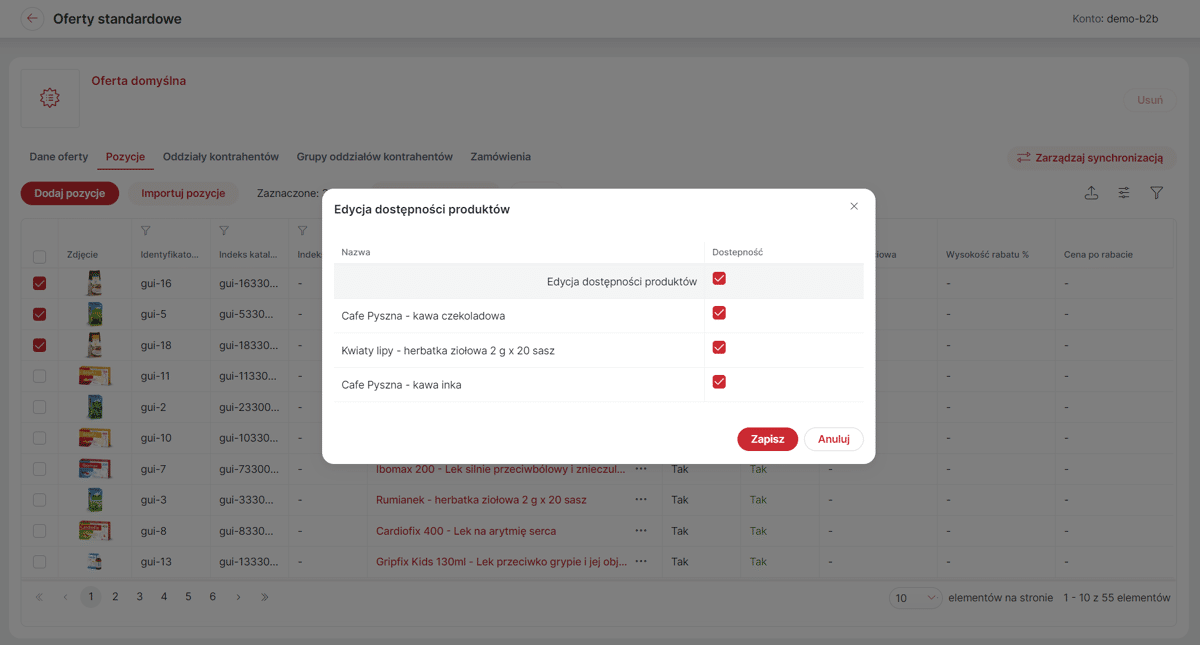
Po wybraniu opcji Zmień cenę pojawi się okno z wybranym Produktem/Produktami i opcją zarządzania cenami. Jeśli wybrano wiele Produktów, można ustawić taką samą cenę dla wszystkich wybranych Produktów w nagłówku nad listą. W lewym górnym rogu okna dostępna jest opcja zmiany wyświetlanych cen Pokaż ceny — Netto/Brutto.
Na Produkt można udzielić rabatu Procentowego lub Kwotowego wybierając odpowiedni przełącznik w kolumnie Rodzaj rabatu.
Wybierając rabat Kwotowy, należy podać Cenę po rabacie. W tym przypadku można również nadpisać Cenę wyjściową, która domyślnie jest pobierana z danych Produktu (wyszarzona wartość w polu Cena wyjściowa). Jeśli cena ta zostanie zmieniona, przy ponownej edycji ceny pojawi się tooltip z informacją, że cena z Produktu została w tym miejscu nadpisana inną ceną.
Wybierając rabat Procentowy, należy podać Wysokość rabatu w procentach. W tym przypadku cena dla Kupującego będzie dynamicznie wyliczana na podstawie ceny z Produktu.
W przypadku rabatów Kwotowych można wybrać Walutę, w której podana zostanie nowa cena. Cena w pozostałych walutach zostanie wyliczona na jej podstawie.
Aby usunąć wprowadzone zmiany cen, należy wybrać opcję Usuń cenę pozycji dostępną pod ikoną wielokropka przy nazwie danego Produktu.
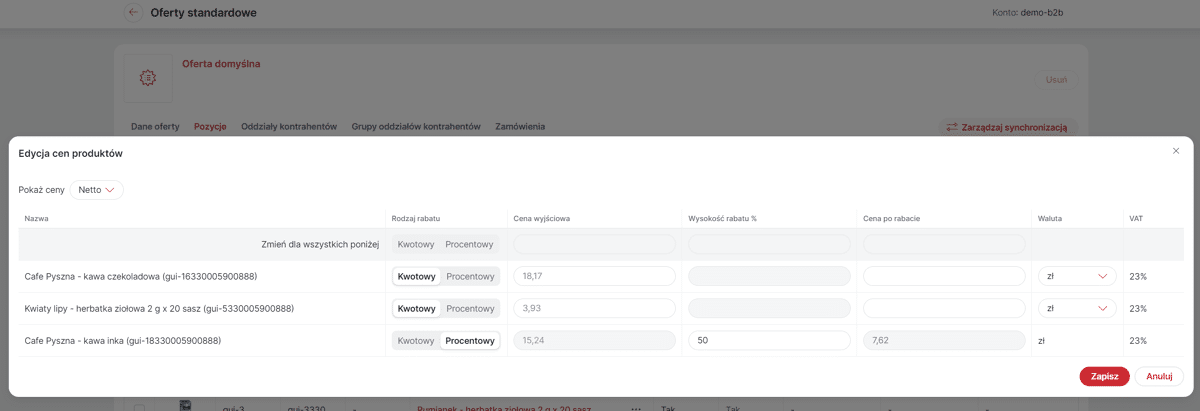
Odziały kontrahenta a Oferta standardowa
Aby możliwe było dokonywanie zakupów w Sklepie przez zalogowanego Użytkownika, konieczne jest przypisane Oferty standardowej do Oddziału kontrahenta. Można tego dokonać na karcie wybranej Oferty standardowej w zakładce Oddziały kontrahenta (przycisk Przypisz oddziały) i/lub Grupy oddziałów kontrahentów (przycisk Przypisz grupy oddziałów).
Każdy Oddział kontrahenta może korzystać tylko z jednej Oferty standardowej, dlatego podczas przypisywania oddziału do oferty jest on równocześnie odpisywany od dotychczasowej Oferty standardowej. Tak samo podczas przypisywania Grupy oddziałów kontrahentów do danej oferty jest ona równocześnie odpisywana od dotychczasowej. Ponadto do Oferty standardowej można przypisać tylko takie Grupy oddziałów kontrahenta (), które oznaczone są Kwalifikator przypisania oddziału — GRUPY OFERT STANDARDOWYCH, co zapobiega sytuacjom, w których dany Oddział kontrahenta znajdzie się w więcej niż jednej grupie przypisanej do ofert.
Przypisanie Oddziału kontrahenta bezpośrednio do Oferty standardowej ma wyższy priorytet niż przypisanie Grupy oddziałów kontrahentów.
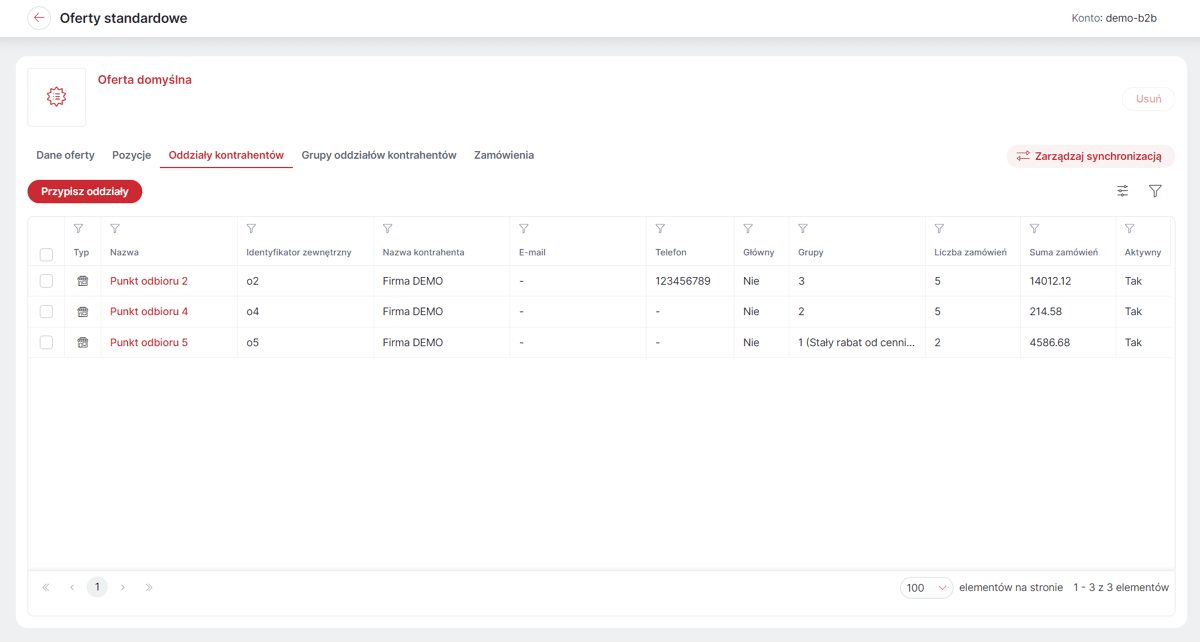
Zamówienia z Oferty standardowej
Na karcie danej Oferty standardowej dostępna jest również zakładka Zamówienia, w której można znaleźć listę Zamówień Produktów z danej Oferty standardowej.
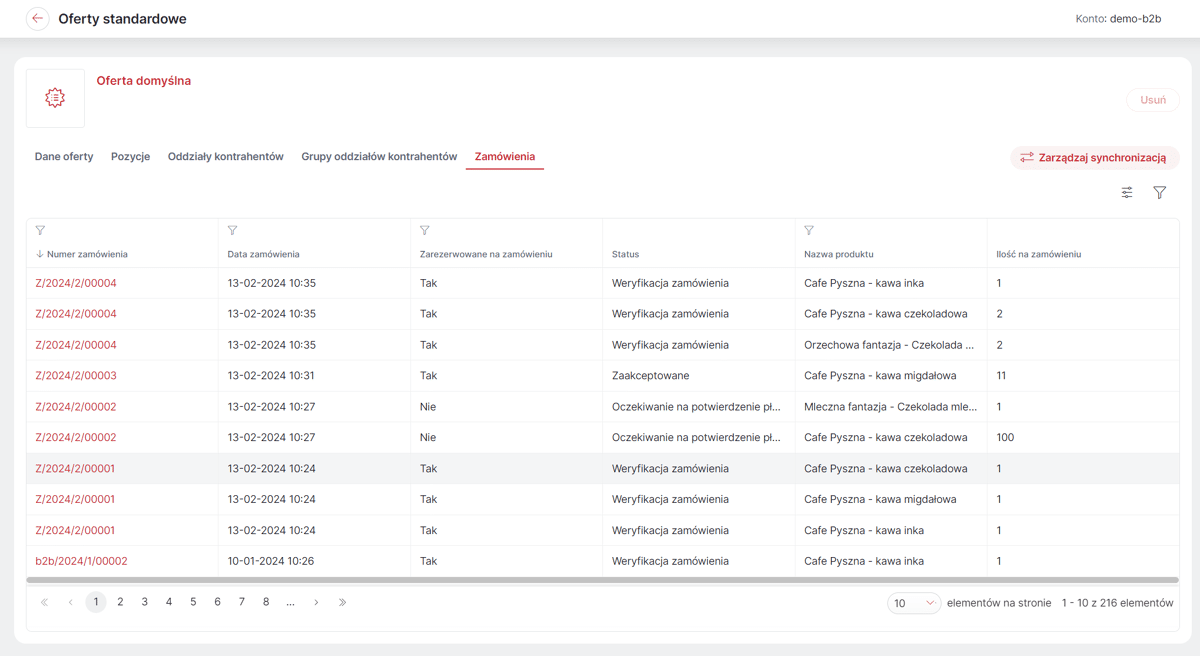
Oferta standardowa - zawężanie prezentacji asortymentu do wybranych etykiet
Możliwe jest zawężenie asortymentu z Oferty standardowej dla wybranego Oddziału kontrahenta w wybranym Magazynie do Produktów przypisanych do określonych Etykiet (). Etykiety te można wybrać na karcie danego Oddziału kontrahenta w zakładce Oferty ().
Jeżeli pozycje Oferty standardowej powiązanej z wybranym oddziałem zostaną ograniczone do konkretnej Etykiety, w asortymencie dostępnym w sklepie Kupujący z oddziału, w którym takie ograniczenie zostanie wprowadzone, zobaczy tylko Produkty z wybranej Etykiety, (Produkty bez przypisanych etykiet również nie będą widoczne w Sklepie).

Zawężenie prezentacji asortymentu z Oferty standardowej do Produktów przypisanych do konkretnych Etykiet w Sklepie będzie widoczne w:
-
drzewie kategorii - lista Kategorii w Menu głównym zostanie zawężona do tych, z których Produkty są przypisane do Etykiet ograniczających Ofertę standardową,
-
liście Produktów - zasoby asortymentowe Sklepu zostaną ograniczone do Produktów przypisanych do Etykiet ograniczających Ofertą standardową,
-
Koszyku - jeśli Kupujący nie sfinalizował zamówienia, a w międzyczasie zmieniło się przypisanie Produktów do Etykiet ograniczających Ofertą standardową, po kolejnym zalogowaniu do sklepu Koszyk zostanie zaktualizowany – Produkty usunięte z Etykiet zostaną również usunięte z Koszyka,
-
Wyszukiwarce - wyszukiwanie asortymentu w Sklepie jest zawężone do Produktów przypisanych do Etykiet ograniczających Ofertą standardową,
-
Panelu produktów z etykietami - na stronie Sklepu w _Panelu produktowym_ zaprezentowane zostaną tylko te spośród Produktów przypisanych do prezentowanej Etykiety, które równocześnie przypisane są do Etykiet ograniczających Ofertą standardową.